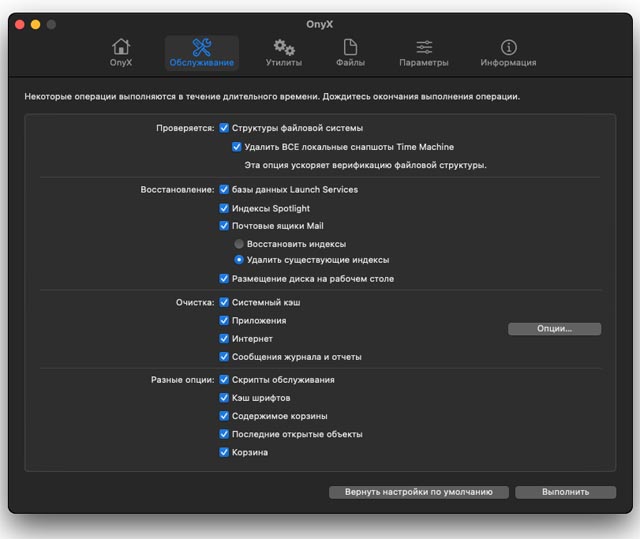Любой компьютер время от времени надо чистить. Многие думают, что Mac это касается в меньше степени, но это не так. Конечно, Windows тащит в себя намного больше временных файлов, которые сами по себе больше влияют на скорость работы системы. Но и Mac может страдать этим. Особенно, если вы активно им пользуетесь.
Для этого и существуют различные приложения для очистки памяти. Их много, но слепо доверять всем я бы не стал. Не так давно я начал пользоваться новым для себя MacCleaner Pro. Одно только ”Pro” в названии уже говорит о том, что программа серьезная. Вот только пользоваться ей очень просто.
Достаточно нажать буквально пару кнопок и компьютер будет почти как новый.
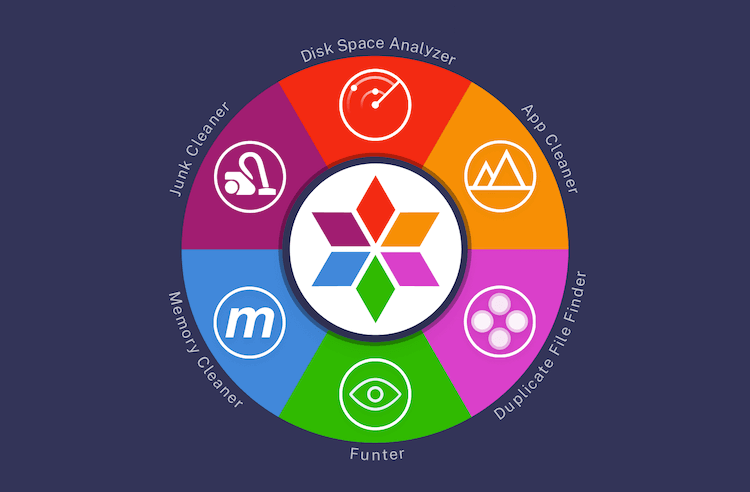
Правильно очистить компьютер, проще, чем кажется,
Чистка компьютера Mac
Наверное, сейчас в преддверии выхода новой операционной системы macOS Monterey почистить компьютер будет наиболее своевременным решением. Если в системе не будет ничего лишнего, то после обновления вы не столкнетесь с какими-то проблемами. А еще новая система будет радовать скоростью и быстродействием.
Полезный софт для вашего MacBook!
Есть способы очистки системы вручную. Можно самому искать временные файлы, ненужные скриншоты, лишние копии данных и прочее. Но зачем это нужно, если можно просто нажать на пару кнопок и получить готовый результат.
Что может MacCleaner Pro
- показать, что занимает место на вашем диске
- анализировать и управлять использованием дискового пространства
- удалять кэши, журналы, почтовые вложения и тому подобное
- ускорить работу Mac
- найти и удалить дубликаты всех типов файлов
- полностью удалять приложения, включая оставленные ими файлы
- следить за использованием приложениями памяти
- находить и работать со скрытыми файлами
Каждая из этих функций полезна сама по себе, но когда все это сходится в одном приложении, становится еще более интересно. Да и то, что не надо скачивать много приложений, уже становится приятным бонусом. Например, удаление дубликатов обычно является функцией отдельного приложения. Тут же все в одном наборе. Формально это несколько приложений, но запускаются они все через главное приложение MacCleaner Pro.
Как очистить свой Mac с помощью MacCleaner Pro
Прежде всего, надо скачать MacCleaner Pro с сайта разработчика Nektony — создателя 16 приложений с десятилетним стажем. Размер файла примерно 100 МБ. После этого надо дважды щелкнуть по архиву и в открывшемся окне перетащить файл программы в папку приложений. Все просто и ничем не отличается от обычной установки приложений.
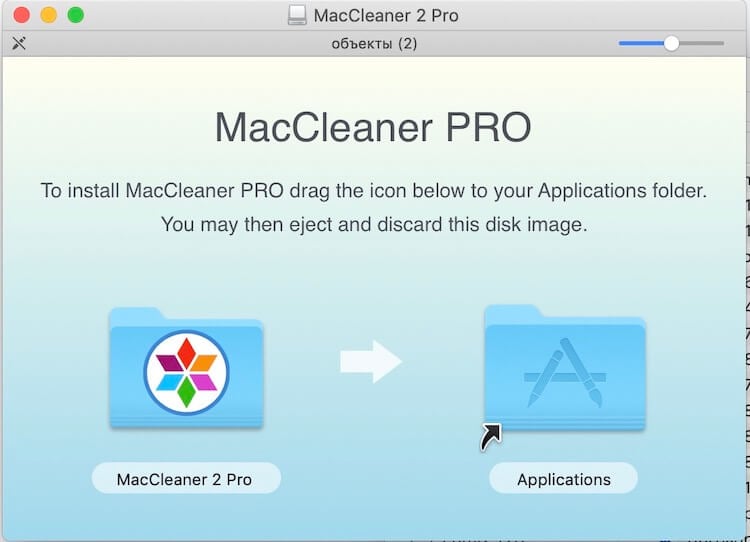
Само приложение платное, но у вас будет семидневный доступ к полной Pro-версии, чтобы попробовать ее и понять, готовы ли вы ее купить. Ну, или если вам надо разово проанализировать свой компьютер, можете успеть сделать это за 7 дней. Правда, скорее всего, вы увидите, сколько лишнего хлама удалит MacCleaner Pro с вашего компьютера и поймете, что хотите продолжать им пользоваться, чтобы время от времени делать генеральную уборку компьютера.
При запуске приложения оно сразу начнет проверку и уже через несколько секунд покажет вам слабые места. У меня нашлось 19 проблем, которые надо устранить для ускорения работы и почти 16 ГБ мусора. Хотя я не так давно чистил компьютер. В моем случае 16 ГБ это не так много, но что делать, если у меня MacBook с памятью 128 ГБ? В таком случае 16 ГБ это уже почти 20% свободного места (если вычесть память, которую занимает система), а это очень много.
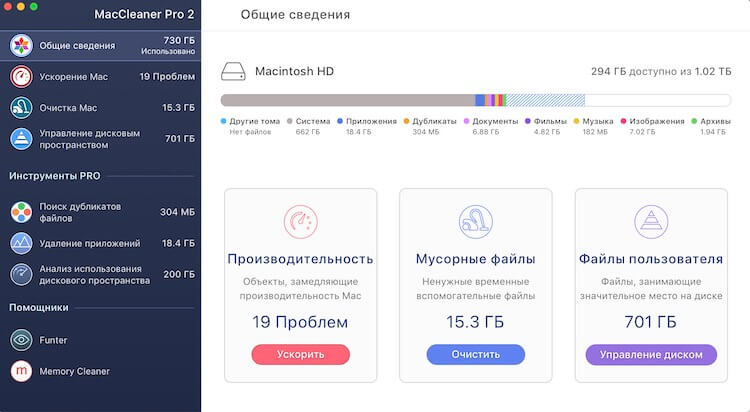
Главный экран приложения.
Также, для более детальной очистки в приложении есть режим «Эксперт». С ним можно настроить намного больше параметров и получить больше информации о том, что происходит с вашим с компьютером.
Очистка оперативной памяти Mac
Если нажать на устранение проблем, то можно увидеть, что предлагает система. В частности, освобождение оперативной памяти, переиндексация Spotlight и отключение автозагрузки большого количества программ. Есть еще очистка почты, но я пользуюсь сторонним клиентом и для меня это не так актуально.
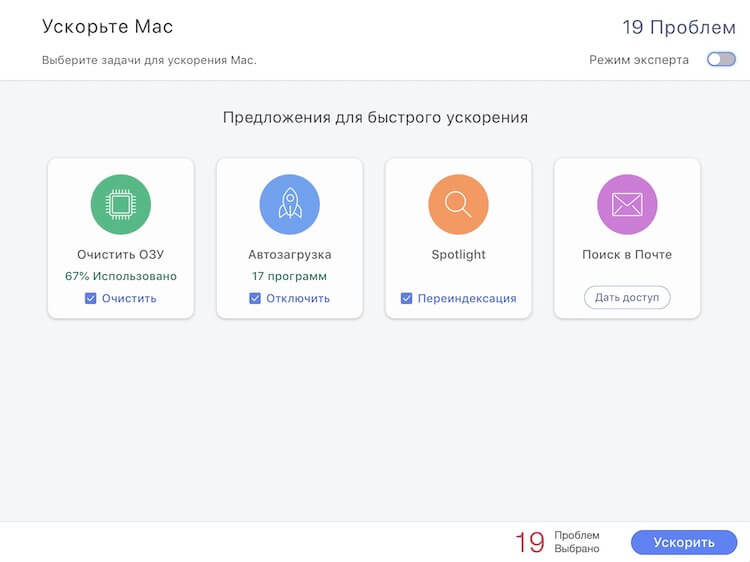
Тут можно посмотреть все, что замедляет компьютер.
В итоге, буквально из ничего появились лишние 30% оперативной памяти, а при следующем запуске я заметил, что компьютер загрузился немного быстрее из-за отключения лишних приложений, которые в основном были связаны со службами Creative Cloud от Adobe.
Как удалить лишние файлы с Mac
Если пойти дальше и почистить память компьютера, то можно перейти в раздел ”Очистка Mac” и посмотреть, какие файлы можно удалить. В моем случае одних только кэшей было около 5 ГБ. Тут можно выбрать, какие группы файлов надо удалить.
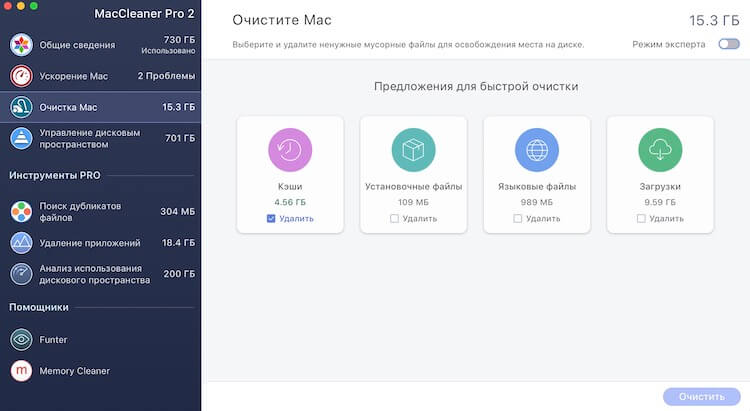
Перед очисткой Mac будет видно все, что вы удалите.
Если запустить процесс, то вы увидите, какие именно файлы будут удалены. Вы можете посмотреть их, проанализировать необходимость удаления и снять пометку с того, что не нужно трогать.
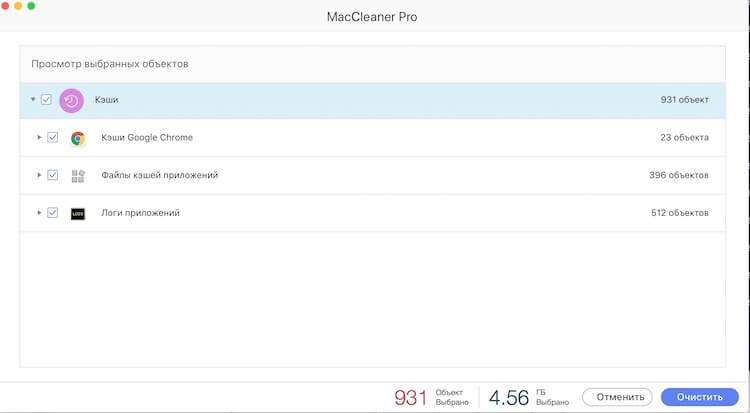
Тут детально видно, что вы удалите.
Как узнать, какие файлы занимают место на Mac
В разделе ”Управление дисковым пространством” можно увидеть файлы, которые занимают много места. В частности, дубликаты и просто большие файлы. Так вы сможете не только удалить их, но и понять, откуда они берутся. Например, не все знают, сколько на самом деле места занимают видео в 4K. Люди их скачивают или снимают на телефон, а потом не понимают, почему на диске так быстро заканчивается место.
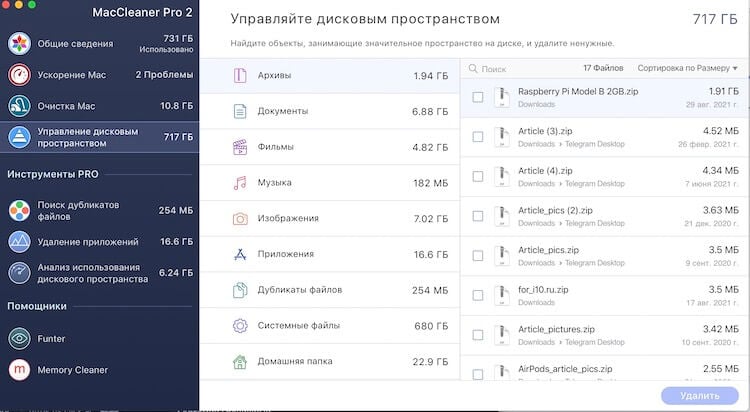
Фалы группируются по типам.
В разделе Pro в целом все понятно. Названия первых двух пунктов ”Поиск дубликатов файлов” и ”Удаление приложений” говорят сами за себя. Добавлю только, что любое удаленное приложение оставляет после себя много ошметков, которые надо вычищать. Чтобы этого не было, надо удалять их чем-то более серьезным, чем штатные средства macOS.
Для этого в пакете MacCleaner Pro есть приложение AppCleanerUninstaller. Фото.» width=»750″ height=»468″ />
Узнать размер и удалить приложения, можно в AppCleanerhttps://appleinsider.ru/eto-interesno/kak-pravilno-pochistit-mac-v-tri-klika.html» target=»_blank»]appleinsider.ru[/mask_link]
Лучшие приложения для очистки Mac
Сейчас большинство моделей Mac оснащается накопителями на 256 или 512 ГБ памяти. На первый взгляд, нетребовательному пользователю этого пространства будет достаточно. Однако на деле это не совсем так — накопитель быстро «забивается» фотографиями, видео, рабочими файлами и т.д. Некоторые пользователи предпочитают чистить Mac вручную. Однако этот процесс можно немного ускорить с помощью специальных утилит, о которых расскажем в этой подборке.


Daisy Disk
Приложение Daisy Disk появилось далеко не вчера. Первая версия программы вышла более десяти лет назад. Несмотря на внушительный возраст, разработчики продолжают поддерживать свою утилиту. Каждый год они адаптируют ее под новые версии macOS.
Daisy Disk создан для того, чтобы помочь владельцам яблочных компьютеров в начале найти, а потом и удалить ненужные и слишком большие файлы. Также с помощью этой утилиты можно почистить раздел «Другое».
Полная версия Daisy Disk доступна в Mac App Store за 899 рублей. Однако перед покупкой приложение можно протестировать. На официальном сайте доступна бесплатная триальная версия. Она будет работать в течение ограниченного времени.
Onyx
Onyx — это еще одно «возрастное» приложение. Первая версия утилиты вышла более 15 лет назад. Однако само приложение продолжает развиваться и пользоваться популярностью среди владельцев яблочных компьютеров. И это не удивительно. Onyx обладает широкими функциональными возможностями, которые не ограничиваются очисткой памяти Mac от лишних файлов.
С помощью этой утилиты пользователи смогут тестировать различные компоненты компьютера, управлять системными настройками, создавать автоматические сценарии обслуживания macOS, восстанавливать различные службы и т.д.
Несмотря на внушительные возможности, скачать Onyx можно на официальном сайте разработчиков совершенно бесплатно.
CCleaner
С помощью CCleaner пользователи могут буквально в пару кликов удалять временные файлы и ненужные программы, очищать данные приложений, а также настраивать список автозагрузки, искать большие файлы и т.д.
Возможно, что по ряду параметров CCleaner проигрывает конкурентам. Однако он «бережно» очищает диск от лишних файлов, давая пользователям возможность самостоятельно решить, что стоит удалить, а что нужно оставить.
MacCleaner Pro 2
MacCleaner Pro представляет собой функциональную утилиту для очистки и оптимизации macOS. Приложение умеет проводить полную очистку системы от установочных файлов, скриншотов, временных файлов, остатков разных программ и т.д. Также MacCleaner Pro может проанализировать содержимое диска и разбить файлы на разные категории. Это поможет, например, быстро найти и удалить дубликаты.
Кроме этого в приложении есть ряд инструментов для повышения производительности. С их помощью владельцы яблочных компьютеров смогут быстро отключить автозагрузку приложений, очистить ОЗУ, закрыть все ресурсоемкие задачи, отключить расширения браузеров и т.д.
Единственным недостатком MacCleaner Pro является цена. На официальном сайте приложение можно приобрести за 50 долларов. Однако перед покупкой пользователи смогут загрузить пробную версию, которая обладает урезанными возможностями.
MacKeeper
Владельцы Mac со стажем, скорее всего, слышали про MacKeeper. В прошлом многие ругали это приложение за агрессивную рекламу, различные «пугающие» уведомления и сложности с удалением. На разработчиков даже подавали в суд за обман пользователей. Однако сейчас ситуация изменилась. Некоторое время назад MacKeeper сменил владельцев.
Новые разработчики отказались от агрессивного маркетинга, а сама утилита получила хорошие оценки у специалистов AV-test.
Новый MacKeeper содержит 11 инструментов, которые позволяют чистить память Mac от лишних файлов, проверять macOS на вирусы и рекламное ПО, удалять ненужные приложения, следить за производительностью компьютера и т.д.
Опробовать приложение можно бесплатно. Однако для доступа ко всем возможностям придется заплатить. Месячная подписка стоит 12 долларов. Но при покупке годового пакета стоимость месяца снижается до 5 долларов.
Источник: prostomac.com
Rescue Mac | Свежие IT новости
Настраиваем компьютеры Apple и Windows, IT аутсорсинг компаний
5 полезных программы для очистки HDD или SSD вашего Mac

Наши Mac, как правило не совсем самодостаточны, когда дело доходит до обслуживания и очистки старых файлов, файлов поддержки, а так же когда наш жесткий диск или SSD кажется таинственно слишком полным. К счастью, есть некоторые полезные инструменты, чтобы помочь избавиться от старого хлама, который вам больше не нужен, будь то приложения, файлы поддержки, кеши, журналы или любой другой документ, занимающий место. Читайте дальше, здесь я опишу несколько основных программ которые нам в этом помогут.
OmniDiskSweeper
Файлы, похоже, размножаются, как кролики на наших Маках, и с течением времени вещи, которые нам действительно не нужны, могут потреблять все наше доступное пространство для хранения. OmniDiskSweeper позволяет вам увидеть, что занимает весь ваш жесткий диск или SSD-пространство по размеру в порядке убывания, поэтому вы сразу узнаете, где находится большая часть вашего пространства для хранения. Вы можете выбрать то, что вы хотите удалить в приложении, но будьте осторожны, потому что он послушно удалит все, что захочет, даже если это критический файл. OmniDiskSweeper – доступна бесплатная загрузка на веб-сайте Omni . Если вы используете macOS 10.12 или выше, вам нужно будет использовать тестовые сборки .

AppTrap
Удаление приложений с вашего Mac так же просто, как перетаскивание их в корзину. Ну, обычно именно так. Приложения могут оставлять файлы поддержки, логов и настроек, которые вы никогда не увидите, если не знаете, где искать – и пространство, которое они используют, складывается со временем. AppTrap исправляет это, отслеживая скрытые файлы поддержки, которые создают ваши приложения.
Он работает в фоновом режиме, и когда вы загружаете приложение в корзину, он спрашивает, хотите ли вы также избавиться от своих файлов поддержки. Если вы говорите «да», он перемещает все эти лишние кусочки в корзину. AppTrap – бесплатная загрузка.

Cocktail
Cocktail похож на пакет «все-в-одном», помогающий вашему Mac работать плавно, и он может очищать у пользователей старые кеш-файлы Интернета, приложений и системы. Если вы хотите избавиться от старых файлов журналов, он также сделает это, а также сможет обработать все эти старые файлы по расписанию, которое вам удобно, если вы уверены, что хотите периодически делать чистку вашего Mac. Он также обрабатывает другие задачи, такие как проверка состояния SMART жесткого диска, включение и отключение журналирования, принудительное извлечение дисков и многое другое. Cocktail имеет 10-ти дневный демо-режим и стоит 19 долларов (с учетом предоставляемой скидки) за полную версию. Он доступен для загрузки на сайте Maintain.

Встроенный инструмент очистки Apple
Apple сделала свой инструмент очистки в macOS Sierra и High Sierra, но не все знают, где его найти. Вот что нужно сделать. Нажать Яблоко – Об этом Mac перейдите на вкладку «Хранилище» и нажать «Управлять» рядом с загрузочным диском. Здесь вы можете увидеть, сколько пространства занимают разные типы контента, и вы также можете удалить файлы и приложения. Если вы покупаете свои приложения из Mac App Store, удаление их также очищает файлы поддержки.

OnyX
OniX является удобным и мощным инструментом для глубокой настройки, оптимизации и очистки операционной системы Mac OS X. OnyX mac разработан компанией Titanium Software и является абсолютно бесплатным.
Среди особенностей Onyx можно выделить возможность настройки скрытых параметров Finder, Dock, Safari, Dashboard, Expose, Дисковой утилиты и других системных приложений. Также программа аккуратно очистит кэш, удалит ненужные файлы, папки и прочий электронный мусор, нагромождения которого, образующиеся на любом ПК со временем, отрицательно сказываются на общей производительности ОС. Стоит обратить внимание на тот факт, что программа имеет собственный модуль удаления, позволяющий вернуть систему в первозданный вид, который она имела до установки OnyX.
Скачать OnyX можно с официального сайта разработчика.
Источник: www.rescuemac.ru